스팀 STEAM 문화상품권 결제하는 방법입니다.
게임플랫폼 스팀을 이용하시는 분들이 많은데, 문화상품권 결제에 대해 알아보도록 하겠습니다.
스팀 STEAM 문화상품권 결제

스팀을 이용하시는 게이머분들이 정말 많이 계십니다.
저도 스팀을 이용해서 게임을 구매하거나 장터를 이용하여 아이템을 사기도 합니다.
이를 위해선 스팀 지갑을 충전해야 되는데, 이 때 많이 사용하는 문화상품권 결제를 사용하겠습니다.

스팀 상점의 메인화면입니다.
우측 상단에 보이는 계정을 클릭하면 빨간 박스처럼 메뉴가 나옵니다.
메뉴 가장 하단에 있는 View My Wallet을 선택합니다.

상단 STEAM 지갑에 잔액 추가하기라는 항목으로 진행됩니다.
우측에 보시면 현재 제 계정 잔고는 0.63원이 남아있습니다.
스팀 최소 충전액은 5,000원이라는 점 참고하시고, 저는 만원을 충전하도록 하겠습니다.
자금 추가를 눌러 진행하겠습니다.

결제 수단을 누르면 여러가지 결제 수단이 나옵니다.
보통 많이 사용하는 카드인 비자, 마스터카드, 모바일 결제가 보이며 이외에도 아메리칸 익스프레스와 JCB가 보입니다.
아쉽게도 자주 사용하는 해피머니는 없습니다.
문화상품권 결제 방법을 선택하고 진행하겠습니다.

스팀 이용 약관이 나오며 체크를 하셔야 진행이 됩니다.
스팀 문화상품권 결제는 Degica 웹사이트를 통해 인증된다고 하는데, 하단에 위치한 Degic로 이동을 누릅니다.

Degica로 넘어온 화면입니다. 자신이 가지고 있는 컬쳐랜드 아이디와 비밀번호를 입력합니다.
컬쳐랜드 문화상품권 충전하지 않았다면 미리 충전하셔야 스팀 문화상품권 결제가 가능합니다.

컬쳐랜드 계정을 인증했다면 다음과 같이 주문해 주셔서 감사하다는 문구를 확인할 수 있습니다.
다시 스팀화면으로 돌아가기 위해 빨간 박스를 클릭합니다.

영수증이 메일로 전송된다고 하니 자신이 설정한 이메일을 확인하시길 바랍니다.
바로 인쇄를 원하시면 인쇄 버튼을 눌러 진행하시면 되며, 스팀 문화상품권 결제가 완료됐습니다.



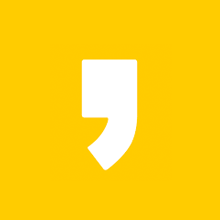




최근댓글